- A+
Win10系统虽然带回了传统的开始菜单,但也发生了很大的变化,就例如最常用的控制面板不见了,有用户在询问Win10的控制面板去哪儿了,怎么将其找出来?下面让我们来看看系统之家小编分享的Win10调出控制面板的五种方法吧。
方法一:
1. 鼠标右键点击桌面的我的电脑图标,选择“属性”打开。
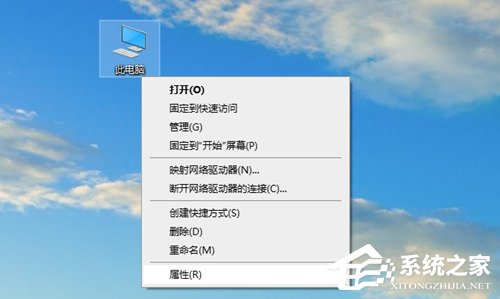
2. 在左上方选择“控制面板主页”进入。
![[系统教程]Windows10控制面板在哪里-【五种方法】](https://www.rvibo.com/wp-content/uploads/2023/10/20231009045112-37.jpg)
3. 这样就成功打开控制面板了。
![[系统教程]Windows10控制面板在哪里-【五种方法】](https://www.rvibo.com/wp-content/uploads/2023/10/20231009045112-60.jpg)
方法二:
直接点击win10的搜索功能(在开始菜单的旁边位置),输入控制面板搜索即可打开。
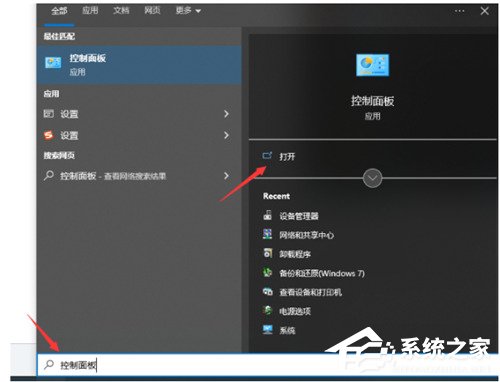
方法三:
直接鼠标左键点击开始菜单,查找windows系统文件夹,打开后即可找到控制面板打开。
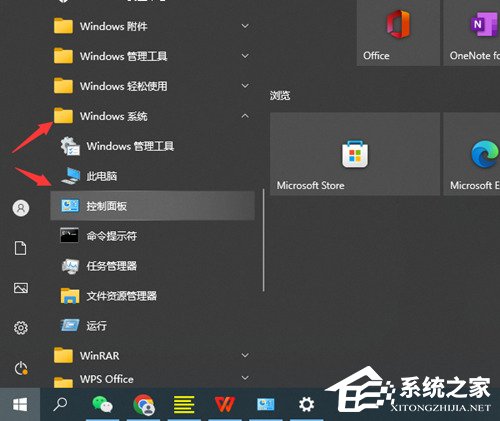
方法四:
1. 打开桌面底部的开始菜单中的“设置”或者直接按下“win+I”键进入设置。
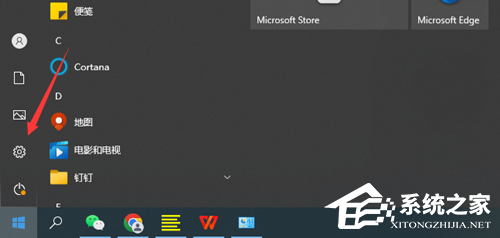
2. 在输入框中搜索“控制面板”。
![[系统教程]Windows10控制面板在哪里-【五种方法】](https://www.rvibo.com/wp-content/uploads/2023/10/20231009045112-97.jpg)
3. 点击进入即可打开控制面板。
![[系统教程]Windows10控制面板在哪里-【五种方法】](https://www.rvibo.com/wp-content/uploads/2023/10/20231009045112-47.jpg)
方法五:
直接在键盘上按下“win+R”键即可快速打开运行菜单,然后输入“control.exe”回车即可打开控制面板。
![[系统教程]Windows10控制面板在哪里-【五种方法】](https://www.rvibo.com/wp-content/uploads/2023/10/20231009045113-83.png)
以上就是系统之家小编为你带来的关于“Win10调出控制面板的五种方法”的全部内容了,希望可以解决你的问题,感谢您的阅读,更多精彩内容请关注系统之家官网。
希望本文对遇到此故障的朋友有所帮助,如有需要可以在下方留言,进行互动,或者留下您的联系方式,方便沟通交流。欢迎大家分享经典维修案例,软件使用教程技巧等,投稿邮箱:smailmeng2018@163.com.斯维智能科技@恩腾技术圈 WWW.RVIBO.COM.
- 扫一扫关注抖音
-

- 扫一扫关注我们
-


![[网盘系统]闲置OPS电脑主机搭建NAS存储网盘系统教程,Centos linux系统多块磁盘挂载方式](https://www.rvibo.com/wp-content/themes/begin/timthumb.php?src=/wp-content/uploads/2025/07/20250724193212_88184.png&w=280&h=210&a=&zc=1)
![[系统教程]银河麒麟系统密码忘了怎么办,银河麒麟系统密码怎么重置,银河麒麟系统修改密码教程](https://www.rvibo.com/wp-content/themes/begin/timthumb.php?src=/wp-content/uploads/2025/02/20250209222424_54272.png&w=280&h=210&a=&zc=1)

![[系统教程]Win10电脑如何退出平板模式-关闭Win10平板模式的方法](https://www.rvibo.com/wp-content/themes/begin/timthumb.php?src=https://www.rvibo.com/wp-content/uploads/2024/05/20240515111025-53.png&w=280&h=210&a=&zc=1)

